win7插入耳机没用怎么办 win7插上耳机没反应的解决教程
时间:2021-10-01作者:huige
想必有很多人在电脑中听歌的时候,都很喜欢插入耳机来倾听,这样可以防止打扰别人,也可以获得更清楚的音质,但是有win7 ghost 纯净版系统用户在插入耳机之后发现没用,根本没有任何反应,这该怎么办呢,不用着急,本文这就给大家分享一下win7插上耳机没反应的解决教程吧。
处理办法如下:
1、首先在桌面上找到“计算机”按钮并右击,在出现的第二列表中找到“管理”选项。
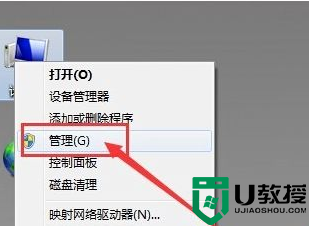
2、计入计算机管理窗口后首先找到“设备管理器”按钮并点击,然后再右侧找到“声音、音频和游戏控制器”选项。确认声卡驱动没有问题,返回桌面。
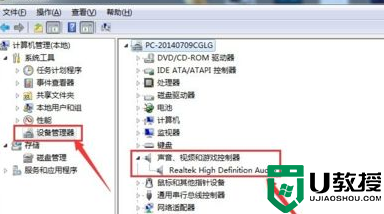
3、将耳机插入耳机孔,打开“控制面板”窗口,找到“Realtek高清晰音频管理器”选项并点击。
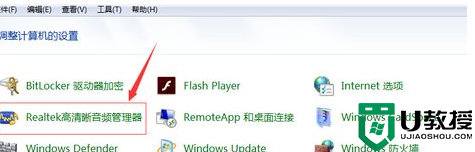
4、在Realtek高清晰音频管理器窗口,找到右上角“小文件夹”图标并点击。
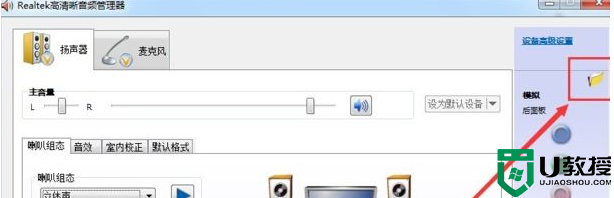
5、在插孔设置窗口中,找到“AC97前面板”选项并点击前面按钮,点击完成后选择下方“确定”选项。
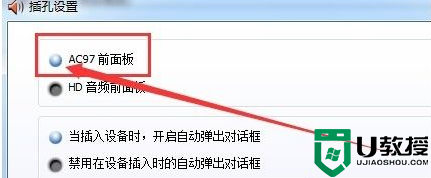
6、回到Realtek高清晰音频管理器窗口,看到右侧“前面板”中的绿色灯亮了。再次将耳机插入就可以使用了。
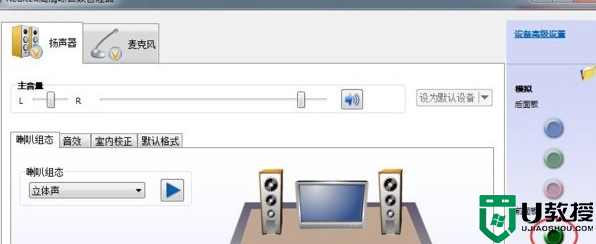
关于win7插入耳机没用的详细解决方法就给大家介绍到这边了,有遇到相同情况的小伙伴们只要按照上面的方法来解决,相信耳机就可以正常使用了。





